
Προσθήκη και αφαίρεση ενοτήτων στο Pages στο Mac
Ένα έγγραφο επεξεργασίας κειμένου μπορεί να έχει πολλές ενότητες, κάθε μία από τις οποίες μπορεί να έχει διαφορετική αρίθμηση σελίδων, διαφορετικές κεφαλίδες και υποσέλιδα ή διαφορετικά αντικείμενα φόντου (όπως ένα υδατογράφημα). Μερικά πρότυπα έχουν προκαθορισμένες ενότητες που μπορείτε να προσθέσετε ή να διαγράψετε.
Για να δείτε τις ενότητες ενός εγγράφου, κάντε κλικ στο ![]() στη γραμμή εργαλείων και μετά επιλέξτε «Μικρογραφίες σελίδων». Όταν κάνετε κλικ σε μια μικρογραφία, εμφανίζεται ένα χρώμα φόντου πίσω από όλες τις μικρογραφίες σελίδων που ανήκουν στην ενότητα.
στη γραμμή εργαλείων και μετά επιλέξτε «Μικρογραφίες σελίδων». Όταν κάνετε κλικ σε μια μικρογραφία, εμφανίζεται ένα χρώμα φόντου πίσω από όλες τις μικρογραφίες σελίδων που ανήκουν στην ενότητα.
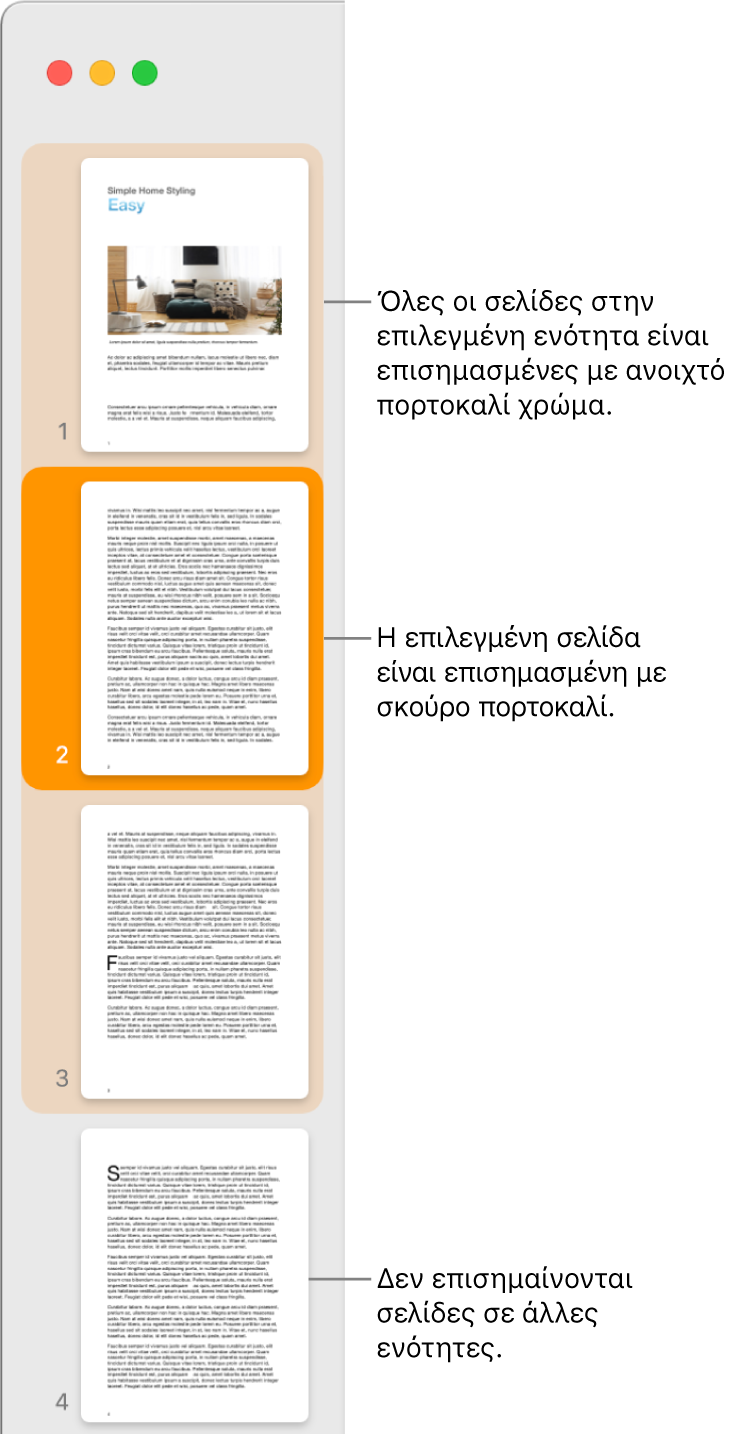
Προσθήκη ενότητας
Κάντε κλικ για να τοποθετήσετε το σημείο εισαγωγής στο σημείο που θέλετε να ξεκινά η νέα ενότητα.
Κάντε κλικ στο
 στη γραμμή εργαλείων και μετά επιλέξτε «Αλλαγή ενότητας».
στη γραμμή εργαλείων και μετά επιλέξτε «Αλλαγή ενότητας».
Η νέα ενότητα ξεκινά στο πάνω μέρος μιας νέας σελίδας.
Προσθήκη και μορφοποίηση νέας ενότητας
Κάντε κλικ σε οποιοδήποτε σημείο στη σελίδα όπου θέλετε να ξεκινήσει η νέα ενότητα ή κάντε κλικ σε οποιοδήποτε σημείο σε μια ενότητα για να προσθέσετε μια ενότητα αμέσως μετά.
Κάντε κλικ στο
 στη γραμμή εργαλείων και μετά κάντε κλικ στην καρτέλα «Ενότητα» στο πάνω μέρος της πλαϊνής στήλης.
στη γραμμή εργαλείων και μετά κάντε κλικ στην καρτέλα «Ενότητα» στο πάνω μέρος της πλαϊνής στήλης.Κάντε κλικ στο αναδυόμενο μενού «Δημιουργία νέας ενότητας» και μετά επιλέξτε το σημείο έναρξης της ενότητας.
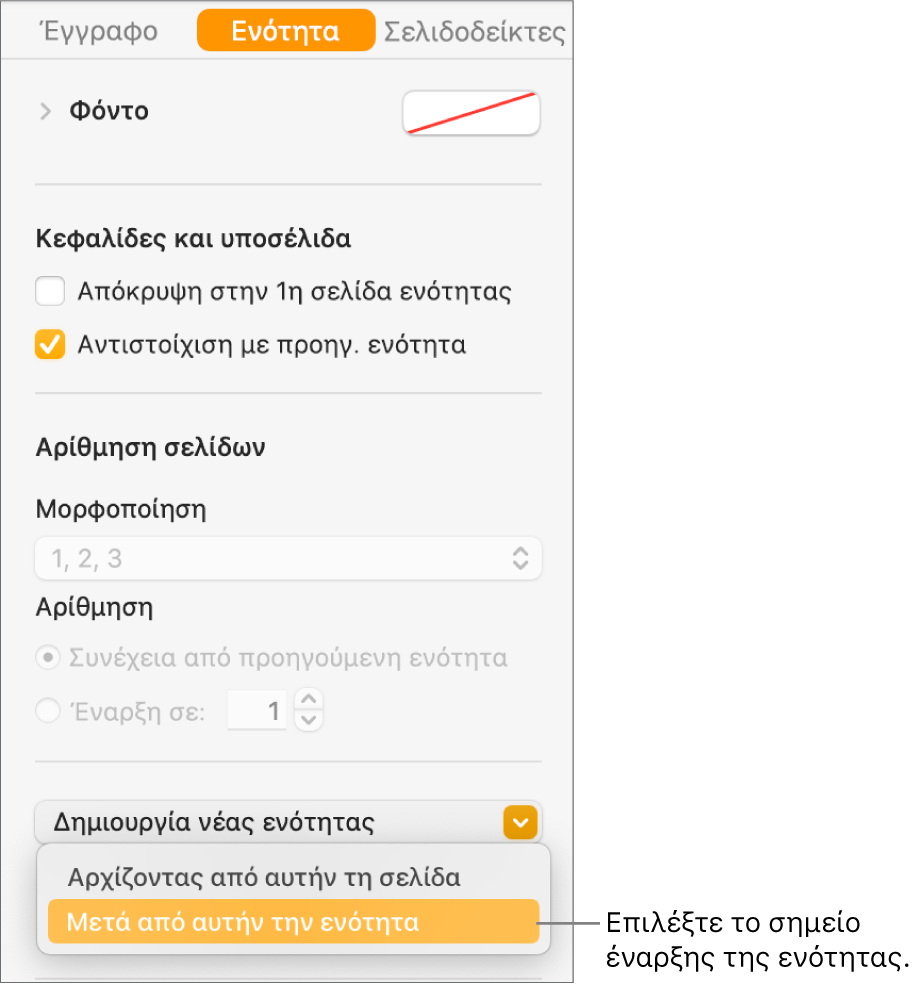
Αν το έγγραφο χρησιμοποιεί αντικριστές σελίδες, κάντε κλικ στην επιλογή «Η ενότητα αρχίζει σε» στο αναδυόμενο μενού και επιλέξτε τη σελίδα έναρξης της νέας ενότητας:
Επόμενη σελίδα: Ξεκινά την ενότητα στην αριστερή ή στη δεξιά σελίδα, ανάλογα με το ποια είναι η επόμενη σελίδα στο έγγραφο.
Δεξιά σελίδα: Ξεκινά την ενότητα στην πρώτη δεξιά σελίδα. Αν η επόμενη σελίδα στο έγγραφό σας θα ήταν μια αριστερή σελίδα, προστίθεται μια κενή σελίδα πριν από την έναρξη της ενότητας στα δεξιά.
Αριστερή σελίδα: Ξεκινά την ενότητα στην πρώτη αριστερή σελίδα. Αν η επόμενη σελίδα στο έγγραφό σας θα ήταν μια δεξιά σελίδα, προστίθεται μια κενή σελίδα πριν από την έναρξη της ενότητας στα αριστερά.
Επιλέξτε οποιοδήποτε από τα πλαίσια επιλογής για να ρυθμίσετε κεφαλίδες και υποσέλιδα:
Απόκρυψη στην 1η σελίδα ενότητας: Εμφάνιση των κεφαλίδων και υποσέλιδων σε όλες τις σελίδες εκτός από την πρώτη σελίδα της ενότητας.
Αριστερή/Δεξιά σελίδα διαφορετικές: Για έγγραφα με αντικριστές σελίδες, χρησιμοποιήστε διαφορετικές κεφαλίδες και υποσέλιδα για τις αριστερές και δεξιές σελίδες.
Αντιστοίχιση με προηγούμενη ενότητα: Αποεπιλέξτε για να χρησιμοποιήσετε διαφορετικούς αριθμούς σελίδων και διαφορετικές κεφαλίδες και υποσέλιδα για αυτήν την ενότητα.
Επιλέξτε εμφάνιση αριθμών σελίδων:
Συνέχεια από προηγούμενη ενότητα: Οι αριθμοί σελίδων συνεχίζονται από την προηγούμενη ενότητα χωρίς διακοπή.
Έναρξη σε: Εισαγάγετε τον αριθμό σελίδας με τον οποίο θέλετε να ξεκινά αυτή η ενότητα.
Μορφή: Κάντε κλικ στο αναδυόμενο μενού και επιλέξτε μια μορφή αριθμών.
Δείτε την ενότητα Προσθήκη και αφαίρεση κεφαλίδων και υποσέλιδων για να μάθετε πώς να προσθέτετε τα στοιχεία αυτά στο έγγραφό σας.
Δημιουργία διπλότυπου ενότητας
Κάντε κλικ στο
 στη γραμμή εργαλείων και επιλέξτε «Μικρογραφίες σελίδων».
στη γραμμή εργαλείων και επιλέξτε «Μικρογραφίες σελίδων».Επιλέξτε την ενότητα στην πλαϊνή στήλη μικρογραφιών και μετά επιλέξτε «Επεξεργασία» > «Δημιουργία διπλότυπης επιλογής» (στο μενού «Επεξεργασία» στο πάνω μέρος της οθόνης).
Η νέα ενότητα προστίθεται κάτω από την αρχική. Μπορείτε να τη σύρετε στην πλαϊνή στήλη μικρογραφιών στη θέση που θέλετε.
Διαγραφή ενότητας
Αν θέλετε να διατηρήσετε το περιεχόμενο που βρίσκεται στην ενότητα, αντιγράψτε και επικολλήστε το σε ένα διαφορετικό σημείο στο έγγραφο ή σε κάποιο άλλο έγγραφο, προτού διαγράψετε την ενότητα.
Κάντε κλικ στο
 στη γραμμή εργαλείων και επιλέξτε «Μικρογραφίες σελίδων».
στη γραμμή εργαλείων και επιλέξτε «Μικρογραφίες σελίδων».Επιλέξτε την ενότητα στην πλαϊνή στήλη μικρογραφιών και πατήστε το πλήκτρο Delete στο πληκτρολόγιο.
Κάντε κλικ στη «Διαγραφή» στο πλαίσιο διαλόγου.
Αν έχετε μια ενότητα σε ένα έγγραφο επεξεργασίας κειμένου Pages που θα θέλατε να χρησιμοποιήσετε σε ένα άλλο έγγραφο επεξεργασίας κειμένου Pages, μπορείτε να αντιγράψετε μια ενότητα από το ένα έγγραφο στο άλλο. Δείτε την ενότητα Αντιγραφή και επικόλληση μεταξύ εγγράφων.